التصوير البانورامي يسمح لك بالتقاط مناظر طبيعية رائعة تتمدّد على مساحات عريضة. سنتناول في درسنا الآلية التطبيقية الصّحيحة لإنشاء لوحة بانورامية من خلال استخدام برنامج Photoshop وذلك عبر تداخل مجموعة من الصور المُلتقطة بأسلوب بانورامي.
يُعدّ تشكيل اللوحات البانورامية فنّا يعتمده المصورون المحترفون وهو قائم بأساسه على التقاط مجموعة من الصور ضمن مساحة عرضية واسعة جدًا ثم تجميع الصور المُتسلسلة بجانب بعضها للحصول على اللوحة المطلوبة.
عند التحضير للوحة بانورامية يجب التحضير الصحيح أولًا للصور، وللوصول لأفضل نتيجة يجب أن تتوافر في مجموعة الصور المُلتقطة المواصفات التالية:
1- نسبة التداخل بين الصّورة والصّورة التي تليها بحدود 25-40%.
2- المُحافظة على نفس درجة الإضاءة بين جميع الصور.
3- الحفاظ على بعد بؤري ثابت في جميع الصور المُلتقطة (البعد البؤري "Focal Length" يُمثّل المسافة بين السطح الأمامي للعدسة المُستخدمة في الكاميرا وبين جهاز الاستشعار "Sensor" الموجود داخل الكاميرا).
4- تثبيت الكاميرا على مستوى ارتفاع ثابت في جميع الصور المُلتقطة، وأيضًا الحفاظ على مسافة موحدة بين الكاميرا والأجسام المُصورة لجميع الصور المُلتقطة.
سنبدأ بالتطبيق العملي على مجموعة من الصور المجانية الجاهزة والتي بإمكانك تحميلها باستخدام الرابط التالي: start_photoshop_panorama.zip
مراحل التطبيق
1- نفتح برنامج Photoshop ثُم نتوجه إلى File ثُم Automate ثُم Photomerge.
2- ستظهر لدينا نافذة Photomerge وفق الصورة التالية:
3- نعمل على جلب الصور الجاهزة لدينا وعددها 7 صور وذلك باستخدام Browse مع تحديد مكانها بحسب وجودها على جهاز الحاسوب لدينا.
سنلحظ على جانب نافذة Photomerge مجموعة من خيارات الإخراج للصور كما هو موضّح أدناه.
4- نختر الإعدادات كما هي موضحة في الصورة ثُم نضغط OK.
5- بعد انتظار المُعالجة التلقائية قليلاً ستظهر لنا الصور مُجمعة كما يلي:
عند التنقل بين الطبقات "Layers" ستلاحظ بأن البرنامج عمل بشكل تلقائي على المُداخل بشكل احترافي بين الصور واضعًا إعدادات Mask مُناسبة.
6- سنعمل على تحسين صورة الإخراج النهائي لللوحة البانورامية، حيث سنعمل بداية على اقتطاع الصورة بشكل طولي والتخلص من أي زوائد علوية أو جانبية لها وذلك باستخدام الأداة Crop Tool (بالإمكان استخدام الاختصار C) كما في الشكل التالي:
لتظهر لدينا اللوحة وفق الشكل التالي:
7- سنعمل على تحسين الصورة بسد الفراغ السفلي بطريقة فنية احترافية من خلال اتباع الخطوات التالية:
- الدمج بين جميع الصور عبر الذهاب إلى نافذة الطبقات "Layers" وتحديدها جميعها ثم التوجه إلى Layer ثم بالضغط على الخيار Flatten Image.
- نختر أداة العصا السحرية Magic wand Tool (بالإمكان استخدام الاختصار الحرف W) ثُم نُحدّد باستخدامها المنطقة السفلية البيضاء من خلال الضغط لمرة واحدة داخلها.
- نذهب بعد ذلك إلى Select ثُم Modify ونختر Expand ونضع القيمة 5 Pixels ثُم نضغط OK كما هو مُوضّح:
- نتوجه بعد ذلك إلى Edit ثُم نختر Fill لتنبثق لدينا نافذة نُبقي إعداداتها كما في الصورة لغرض تعبئة النواقص:
- بعد الضغط على OK سنلحظ تعبئة المساحة البيضاء الغير مُكتملة في الصورة بتعبئة مُتممة احترافية كما في الشكل:
- أخيرًا سنعمل على إزالة التحديد بالذهاب إلى Select ثم اختيار Deselect (بالإمكان استخدام الاختصار Ctrl + D).
النتيجة النهائية للعمل
سنترككم مع مجموعة من الأعمال للوحات بانورامية للاطلاع على هذا الفن الرائع
مصادر الصّور:
- https://www.flickr.com/photos/claudecastor/15669520171
- https://www.flickr.com/photos/gdraskoy/4272366641
- https://www.flickr.com/photos/azalkimista/8482374380
- https://www.flickr.com/photos/imrananwar/11309358734
- https://www.flickr.com/photos/walidgallery/8640190266
- https://www.flickr.com/photos/kai979/15928199559

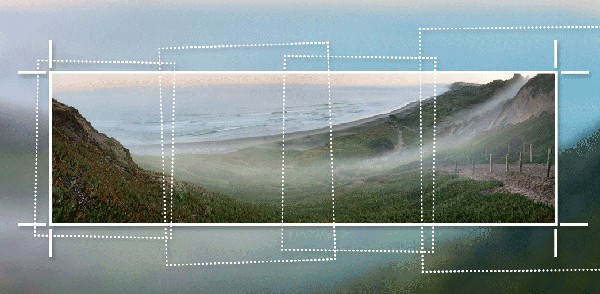
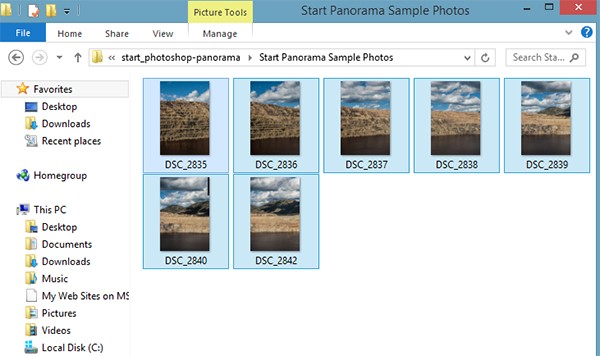
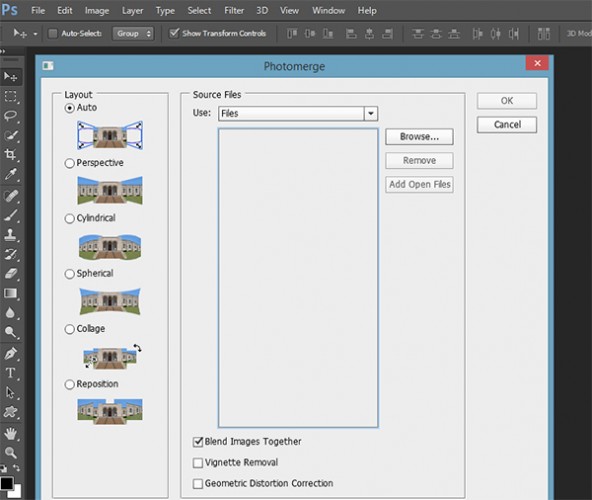
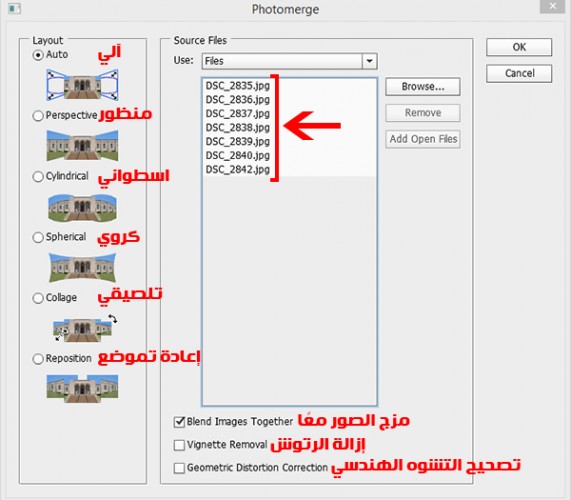
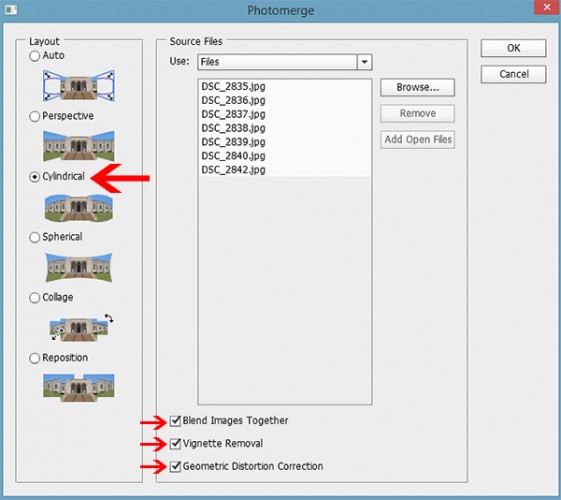
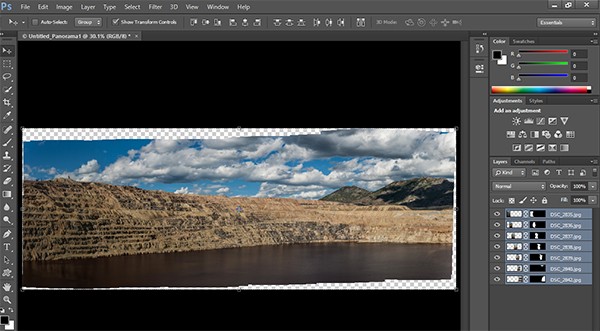
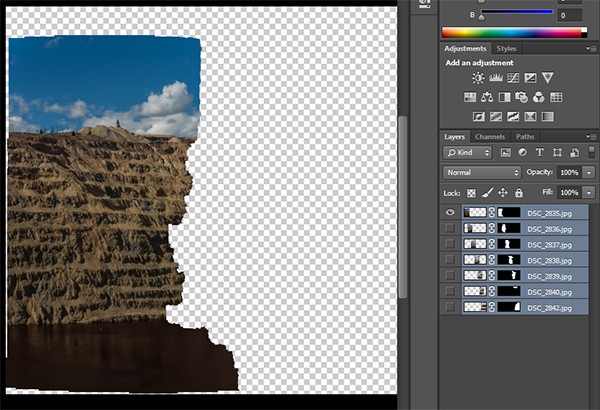
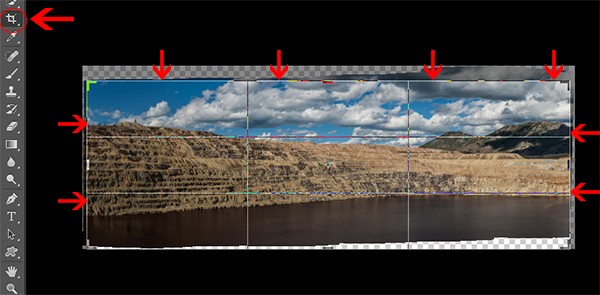

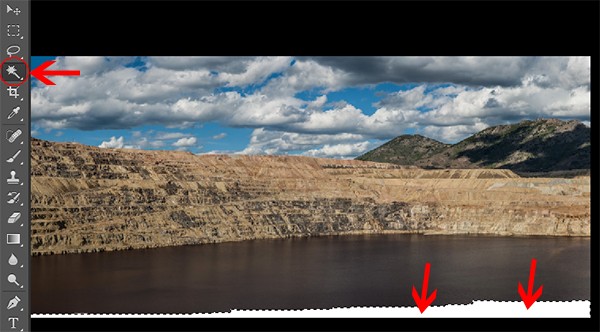
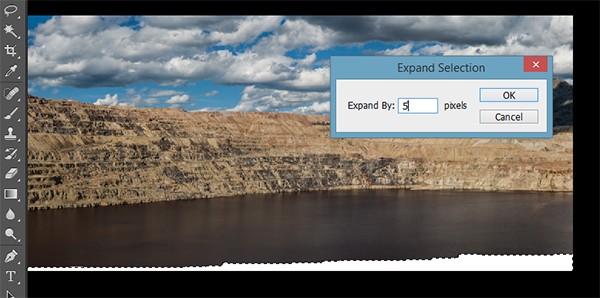
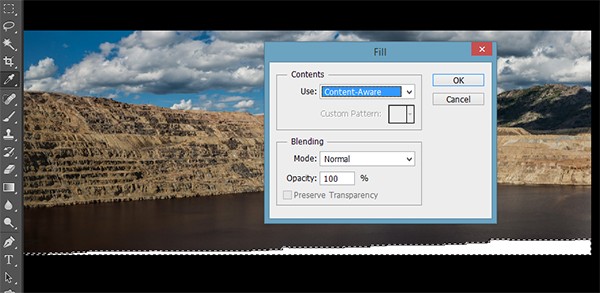



















أفضل التعليقات
انضم إلى النقاش
يمكنك أن تنشر الآن وتسجل لاحقًا. إذا كان لديك حساب، فسجل الدخول الآن لتنشر باسم حسابك.